u盘显示目录名称无效怎么办 U盘插入电脑显示目录无效解决方法
更新时间:2024-04-19 12:55:48作者:yang
在使用U盘的过程中,有时候会出现插入电脑后显示目录名称无效的情况,这可能是由于U盘本身存在问题或者操作不当所致。针对这种情况,我们可以尝试一些解决方法来修复这一问题,确保我们能够正常访问和使用U盘中的数据。接下来我们将介绍一些常见的解决方法,帮助您解决U盘目录无效的情况。
操作方法:
1.针对U盘因卷损坏而无法正常访问的问题,我们可以借助下面的方法来修复。如图所示,在“运行”窗口中输入“CMD”以打开命令提示符界面。
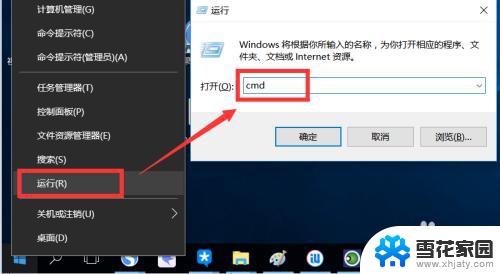
2.确保问题U盘已插入电脑USB接口并保持稳定连接,在命令提示符界面中输入“chkdsk U盘盘符 /f”命令,耐心等待整个修复操作的完成。
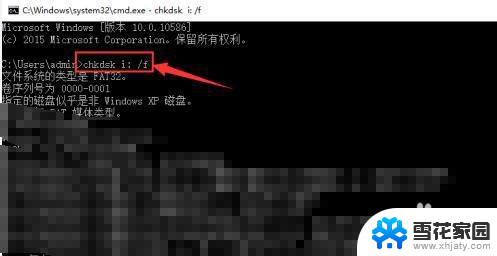
3.当整个修复操作完成后,我们就可以发现。在“我的电脑”中可以正常查看U盘的容量使用情况了。至此,就完成了U盘的修复操作。

4.如果想针对U盘设置访问权限,以保护U盘数据的安全。我们可以借助组策略编辑功能来实现。如图所示,在”可移动存储:拒绝写入权限“界面中。开启此功能后,将阻止通过本电脑针对U盘的写入操作。
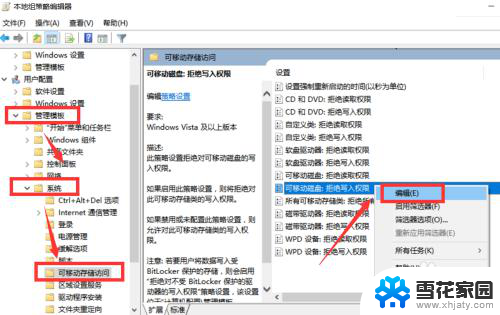
以上就是关于u盘显示目录名称无效怎么办的全部内容,如果你遇到类似的情况,可以按照以上方法来解决。
u盘显示目录名称无效怎么办 U盘插入电脑显示目录无效解决方法相关教程
-
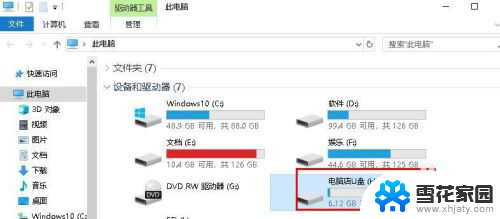 插u盘显示文件或目录损坏无法读取 U盘目录损坏无法打开
插u盘显示文件或目录损坏无法读取 U盘目录损坏无法打开2024-05-08
-
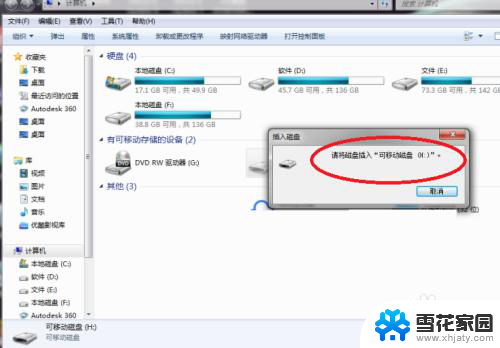 u盘插电脑上显示请将磁盘插入u盘 U盘插入电脑后显示‘请插入磁盘’怎么解决
u盘插电脑上显示请将磁盘插入u盘 U盘插入电脑后显示‘请插入磁盘’怎么解决2023-11-26
-
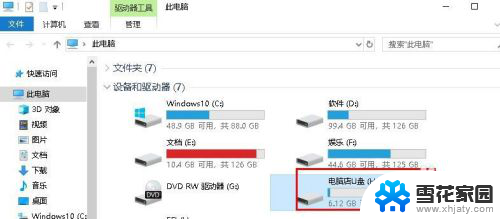 u盘提示文件或目录损坏且无法读取 U盘目录损坏无法读取怎么修复
u盘提示文件或目录损坏且无法读取 U盘目录损坏无法读取怎么修复2024-03-17
-
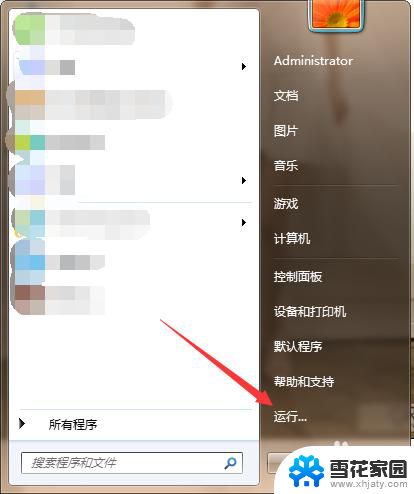 u盘插上去显示无法访问 插入U盘后拒绝访问怎么办
u盘插上去显示无法访问 插入U盘后拒绝访问怎么办2023-12-29
- u盘插上不显示盘符怎么办 U盘插电脑上不显示怎么办解决方法
- 电脑显示无法识别u盘 电脑无法识别U盘怎么解决
- u盘插电脑找不到显示 U盘插电脑无法识别怎么办
- u盘不显示也没有盘符 电脑插入U盘后没有盘符怎么解决
- 优盘插上去不显示怎么办 u盘插电脑上不显示怎么解决
- u盘插入电脑不显示是怎么回事 U盘插电脑无法显示怎么办
- 电脑微信设置文件保存位置 微信电脑版文件保存位置设置方法
- 增值税开票软件怎么改开票人 增值税开票系统开票人修改方法
- 网格对齐选项怎么取消 网格对齐选项在哪里取消
- 电脑桌面声音的图标没了 怎么办 电脑音量调节器不见了怎么办
- 键盘中win是那个键 电脑键盘win键在哪个位置
- 电脑如何连接隐藏的wifi网络 电脑如何连接隐藏的无线WiFi信号
电脑教程推荐